كيف يتم تنشيط iMessage على جميع هواتف Apple iPhone iOS؟ – بسرعة وسهولة
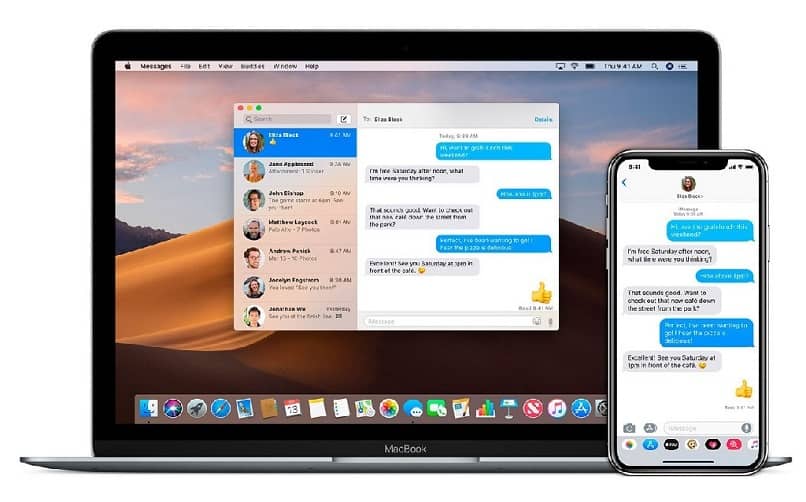
يعد تنشيط iMessage ضروريًا للتواصل بشكل مباشر وآمن من خلال أي iPhone ، بغض النظر عن طرازه. يمكن إجراء هذا التنشيط بطريقة بسيطة ، لا يستغرق الأمر سوى بضع خطوات وهذا كل شيء ، يمكنك مشاركة أي نوع من الملفات من خلال هذه الخدمة.
خطوات تفعيل iMessage
يجب أن تعلم أن هذه الخدمة حصرية لأجهزة Apple ، وبالتالي ، ستتمكن فقط من التواصل من هذه الخدمة مع مستخدمي iPhone الآخرين.
قم بإنشاء معرف Apple الخاص بك
إذا كان لديك بالفعل واحد ، فتخط هذا الجزء من البرنامج التعليمي ؛ إذا لم يكن كذلك ، فاستمر في القراءة لمعرفة كيفية إنشاء معرف Apple الخاص بك. يمكنك القيام بذلك من خلال AppStore ، ما عليك سوى إدخاله والنقر فوق رمز الملف الشخصي ، عند الدخول ، يمكنك إنشاء معرف Apple الخاص بك باتباع الخطوات المشار إليها.
قم بتنشيط iMessage
في هذه الخطوة ، تحتاج إلى الانتقال إلى تطبيق ” الإعدادات ” ، والانتقال إلى ” المنشورات ” وتشغيل شريط تمرير iMessage.
حدد وسيلة الاتصال
حدد الآن ” استخدام معرف Apple الخاص بك لـ iMessage ” ، ستحتاج إلى تأكيد هذا الخيار بمعرف Apple وكلمة المرور.
إذا كنت تريد استخدام iMessage برقم هاتفك ، فما عليك سوى تشغيل الخيار ، فمن المحتمل أن يكون ضمن خيار استخدام معرف Apple.
إرسال استقبال
أدخل تطبيق المراسلة وفي الإعدادات ابحث عن الخيار ” إرسال تلقي “. هناك يمكنك تحديد الوسائل التي سيتم من خلالها إرسال رسائل iMessages واستلامها.
كيفية استخدام iMessage؟
يجب أن تعلم أن نظام المراسلة هذا يعمل من خلال اتصال شبكة ، يمكن أن يكون مع بيانات الجوال أو Wi-Fi.
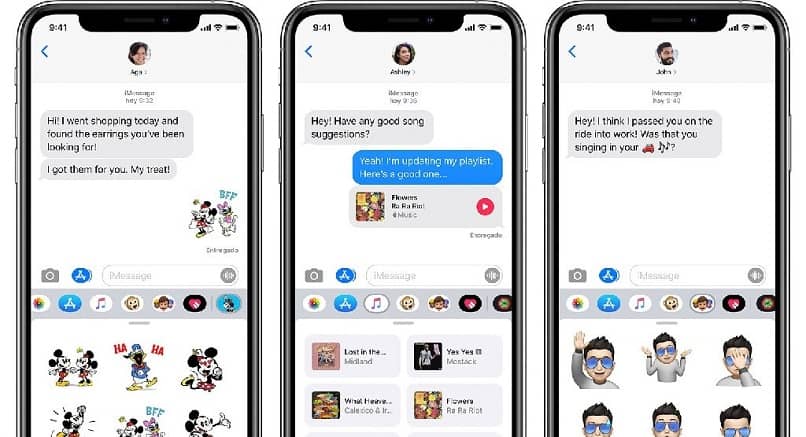
سيكون لديك إمكانية إرسال الرسائل والصور ومقاطع الفيديو والموسيقى والعديد من الملفات الأخرى ، يمكنك استخدام هذه الخدمة لنقل الملفات بين أجهزة Apple الخاصة بك .
على سبيل المثال ، إذا قمت بتمكين iMessage على جهاز iPad أو iPod. ستتمكن من نقل المعلومات بين هذه الأجهزة بسهولة ، ما عليك سوى إرسالها إلى الدردشة مع نفسك.
يجب أن تضع في اعتبارك أن iMessages يتم إرسالها من خلال تطبيق المراسلة ، وستعرف ما إذا كانت من خلال هذه الخدمة عندما يكون زر الإرسال باللون الأزرق .
يظهر هذا الزر الأزرق عندما يكون الجهاز الذي ترسل إليه الرسالة مزودًا أيضًا بتمكين iMessage أو أنه جهاز iPhone.
خلاف ذلك ، سيكون الزر أخضر ، وهذا يحدث عندما لا يكون جهازًا به iMessage وسيتم إرسال رسالة نصية . يتم الشحن من خطتك.
حقائق مثيرة للاهتمام حول iMessage
يمكن أن يؤدي تشغيل iMessage إلى أكثر من مجرد التواصل مع مستخدمي Apple الآخرين أو مشاركة المعلومات بين أجهزتك.
وقد اعتبر أن هذه الخدمة توفر الأمان لمستخدميها . حيث إنها قادرة على تسهيل إرسال الملفات بأمان دون التعرض لخطر اعتراضها .
واحدة من أكثر الصفات التي يحبها مستخدمو iOS هي القدرة على إرسال ملفات كبيرة من خلال تطبيق المراسلة هذا.
حقيقة القدرة على إرسال الصور ومقاطع الفيديو دون تدهور الجودة تجعل هذا خيارًا ممتازًا للتواصل . حاليًا ، تتمتع أجهزة Apple بوظائف تصوير وتسجيل صوتي ممتازة. لذلك . من الضروري الحصول على مثل هذه الخدمة.
عيب بسيط هو الظهور المستمر للرسائل على شاشتك ، لهذه المشكلة لديك إمكانية تعطيل ظهور iMesssage على جهاز Mac و iPhone.
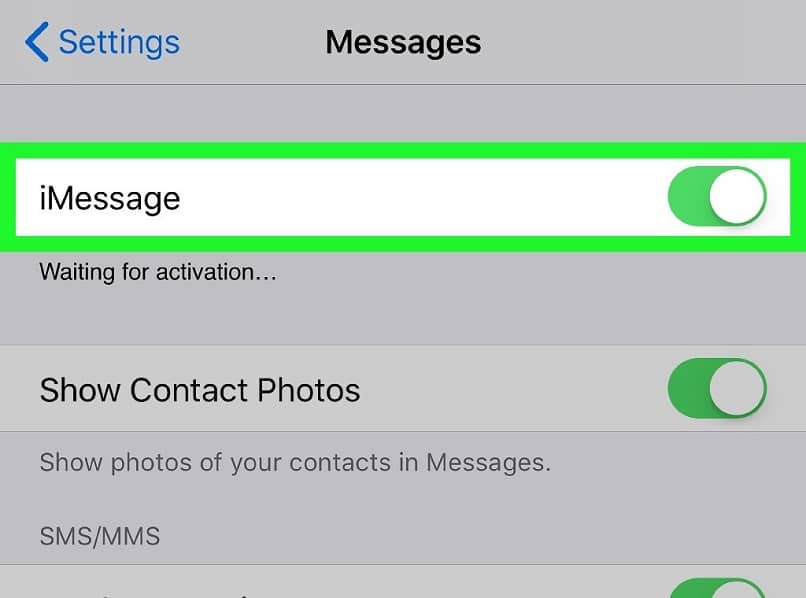
هناك العديد من الخيارات للتواصل مع هذه الخدمة . حيث تكون قادرًا على إرسال رسائل مكتوبة بخط اليد وصور GIF ورموز تعبيرية و Memojis الخاصة بشركة Apple .
إذا كنت تستخدم WhatsApp لإرسال رسائل بالإضافة إلى iMessage ، فستكون مهتمًا بمعرفة أنه يمكنك طلب الملصقات وتجميعها حتى لا تقضي ساعات في البحث عنها.
يستخدم معظم مستخدمي Apple هذه الخدمة . مع التأكد من أن اتصالاتهم مدعومة بتشفير الرسائل الذي توفره هذه الخدمة.
أخيرًا ، أتمنى أن تكون قد حلت مخاوفك وأن تتيح لك هذه المقالة تنشيط iMessage بسهولة وسرعة ، لكن حتى تتمكن من التواصل بشكل أكثر أمانًا. ماذا تنتظر لبدء مشاركة أي نوع من الملفات؟
يحب العديد من المستخدمين الحصول على بعض تطبيقات نظام iOS الأساسي ، ولهذا السبب يمكن أيضًا تثبيت iMessage على جهاز Android الخاص بك.








